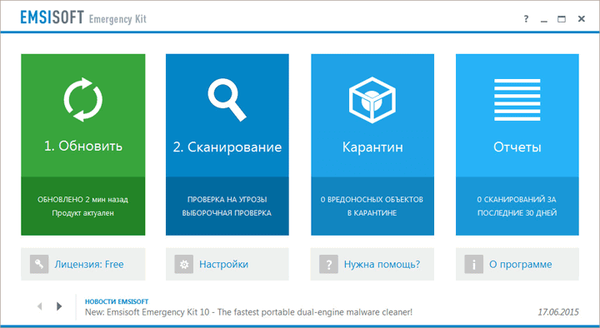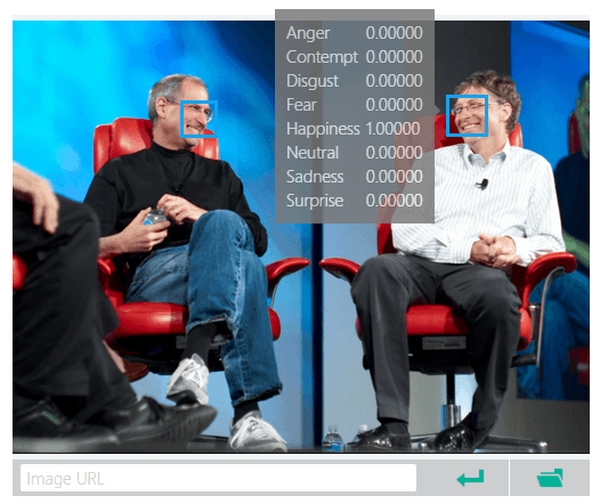Panel ekspres untuk Google Chrome - alat yang dipasang di browser web default dan dibuat untuk kenyamanan pengguna. Dengan itu, pengguna mendapatkan akses ke situs yang sering dikunjungi dan dapat mengedit pengaturan sesuai dengan preferensi mereka. Jika mau, Anda dapat mengganti panel kilat dan menginstal aplikasi pengembang lain dengan pengaturan Anda.
Apa itu panel kilat di Google Chrome
Demi kenyamanan berselancar, pengguna sering bertanya bagaimana menyiapkan panel ekspres di Google Chrome dan karenanya mendapatkan akses cepat ke bookmark. Menggunakan alat yang disebutkan itu mudah. Ini memungkinkan Anda untuk memasukkan situs menarik melalui halaman awal. Untuk pergi ke panel seperti itu, Anda harus pergi ke browser, dan kemudian klik tombol untuk membuat tab baru ("plus"). Di bawah kolom pencarian untuk memasukkan permintaan atau URL, Anda dapat melihat ikon situs populer untuk login cepat.
Untuk apa ini?
Tugas utama alat ini adalah mempercepat entri ke situs yang paling banyak dikunjungi. Jika Anda mengkonfigurasi halaman akses cepat dengan benar di Google Chrome, Anda dapat menyederhanakan proses berselancar dan menghemat waktu untuk menemukan situs Internet yang tepat. Untuk menggunakan alat ini, buka tab baru dan klik ikon sumber daya.
Menambahkan situs ke alat terjadi secara otomatis, dengan mempertimbangkan frekuensi kunjungan pengguna ke situs tertentu. Ini tidak akan berfungsi untuk memengaruhi keluaran informasi, tetapi menyiapkan panel akses cepat di Google Chrome cukup nyata.

Cara membuat panel ekspres
Pengguna internet sering bertanya bagaimana membuat panel ekspres di Google Chrome. Pertanyaan itu sendiri tidak benar, karena alat ini tersedia secara default, dan situs-situs dalam daftar terbuka dengan mempertimbangkan tindakan pengguna akun di Internet. Jika seseorang tidak menyukai desain atau pengisian tab, ia dapat membuat perubahan dengan mempertimbangkan preferensi akun atau memasang ekstensi tambahan.
Kustomisasi
Setiap pengguna browser web harus tahu cara mengatur halaman akses cepat di Google Chrome. Jika Anda tidak menyukai gambar kecil yang muncul di halaman awal, Anda dapat mengubah penampilannya. Anda juga dapat mengubah tampilan bilah bookmark. Secara default, ini hanya ditampilkan ketika beralih ke tab baru, tetapi batas ini dapat dihapus. Untuk melakukan ini:
- Di kanan atas, buka bagian alat Google Chrome. Simbol ini berbentuk tiga titik..
- Di panel yang muncul, pilih dan klik pada Pengaturan.

- Klik pada tombol Penampilan di menu vertikal kiri.
- Aktifkan sakelar Tampilkan bilah bookmark. Dalam hal ini, mereka segera muncul di bawah bilah pencarian..

Dengan cara ini, Anda dapat menyalakan panel ekspres di Google Chrome sehingga selalu ditampilkan. Untuk menambahkan tab baru ke daftar ini, buka halaman yang Anda minati, klik gambar dengan simbol bintang, tulis nama dan jalur untuk menempatkan Bilah Bookmark. Jumlah penyelamatan seperti itu tidak terbatas. Ketika tab tidak lagi sesuai dengan Google Chrome, catatan kaki muncul dengan informasi tentang halaman yang disimpan..
Menambahkan tab baru dan mengedit
Jika mau, Anda dapat membuat panel ekspres di Google Chrome, dengan mempertimbangkan preferensi pribadi akun. Dua cara tersedia di sini:
- Menambahkan tab ke daftar yang ada. Untuk melakukan ini, klik pada tanda plus, yang terletak di periode tab atau tekan kombinasi Ctrl + T. Setelah itu, masukkan nama dan URL.
- Arahkan ke situs di panel ekspres, yang tidak cocok untuk Anda. Setelah itu, klik pada tiga titik vertikal, lalu ganti nama dan URL dengan yang Anda butuhkan.
Mengetahui cara menyiapkan tautan cepat di Google Chrome, Anda dapat memasukkan situs yang diperlukan dalam daftar dan dengan demikian menyesuaikan fungsionalitas penjelajah web untuk Anda sendiri..
Mulai pengaturan halaman
Atau, Anda dapat mengatur panel ekspres sebagai halaman awal. Dalam hal ini, lakukan hal berikut:
- klik tombol dengan tiga titik yang ada di kanan atas;
- pilih menu Pengaturan;

- Pergi ke Luncurkan Chrome
- periksa baris tab Baru dan pastikan itu dikontrol oleh ekstensi.

Sekarang setelah meluncurkan Google Chrome atau mengklik tautan add tab, panel ekspres akan terbuka.
Menerapkan Ekstensi
Salah satu solusi populer adalah memasang panel ekspres di Google Chrome menggunakan resolusi pihak ketiga, dan setelah itu melakukan pengaturan yang diperlukan. Misalnya, pertimbangkan untuk membuat perubahan pada Yandex Web Explorer. Untuk melakukan perubahan, lakukan hal berikut:
- unduh panel kilat dari toko ekstensi;
- klik tombol Pengaturan yang terletak di bawah gambar situs yang ditambahkan secara default;
- di sisi kiri, temukan bagian khusus, dan gunakan untuk membuat perubahan yang diperlukan - hapus kelebihan, pantulkan pita Zen, dll.
- di bagian Latar Belakang, pilih gambar atau unggah gambar Anda, lalu tetapkan tanda perubahan harian;
- menggunakan kolom Jenis bookmark, buat perubahan pada tampilan blok dengan sumber daya sehingga tidak ada deskripsi dan judul.
Pada tahap yang sama, matikan pengiriman otomatis dan perbaikan lokasi untuk menjaga anonimitas.

Bagaimana menghapus panel ekspres
Di atas, kami memeriksa cara menambahkan panel ekspres ke situs di Google Chrome, dan apa yang harus dilakukan untuk mengonfigurasi mode yang diinginkan. Ada situasi ketika seseorang, sebaliknya, ingin menyingkirkan informasi ini. Opsi ini tidak disediakan, tetapi Anda dapat menginstal ekstensi lain dan mengonfigurasinya sesuai keinginan. Untuk melakukan ini, ikuti langkah-langkah ini:
- Masuk ke penjelajah web
- Masukkan tautan chrome.google.com/webstore di bilah alamat;
- di drive toko ekstensi dalam pencarian yang ditumbuhi penanda Visual;
- temukan dan unduh ekstensi yang diinginkan.

Tergantung pada preferensi Anda, Anda dapat memilih panel ekspres Yandex yang disebutkan di atas, Panggilan Cepat, Halaman Tab Baru IOS7 dan opsi lainnya. Keputusan dapat diambil setelah menginstal dan memeriksa berbagai program. Jika Anda mau, letakkan ekstensi untuk Aliexpress di Google Chrome dan lakukan pembelian dengannya. Ada banyak program bermanfaat untuk peramban web yang dapat diunduh gratis..

Apa yang harus dilakukan jika panel telah hilang
Terkadang pengguna mengeluh bahwa halaman dengan tautannya menghilang. Pada saat yang sama, pengguna bertanya bagaimana mengembalikan panel ekspres ke versi asli di Google Chrome. Analisis forum mengungkapkan dua solusi:
- Klik kanan pada bilah bookmark, lalu centang tombol Tampilkan bagian Layanan.
- Di bilah alamat, tulis chrome: // flags, dan setelah itu temukan semua frasa yang dimulai pada Halaman Tab Baru - Pilihan Latar Belakang, Tautan Kustom, Ikon Desain Bahan, UI Desain Bahan. Dalam semua kasus, atur Diaktifkan. Lakukan hal yang sama untuk baris Aktifkan menggunakan NTP lokal Google. Setelah itu, restart browser.

Dalam kasus ekstrem, Anda dapat menginstal ekstensi tambahan dari panel kilat dan menggunakannya untuk mengakses halaman populer.
Ringkasan
Panel Express adalah asisten yang dapat diandalkan untuk pengguna Google Chrome, yang memungkinkan Anda untuk dengan cepat mengakses halaman yang diinginkan. Layanan ini fleksibel, tetapi Anda dapat menggantinya dengan ekstensi lain dan menyesuaikannya dengan preferensi Anda.
Anda mungkin tertarik pada:
- Mode layar penuh Chrome: apa yang Anda perlukan untuk mulai menggunakannya?
- Cara memblokir situs di Google Chrome dan mengucapkan selamat tinggal pada spam selamanya
- Apa itu Google Chrome: selamat datang di dunia browser!
- Cara menghapus akun Google di Android dan mengapa itu layak dilakukan untuk waktu yang lama?